如何更改 AirPods Pro 手柄在挤压时的功能
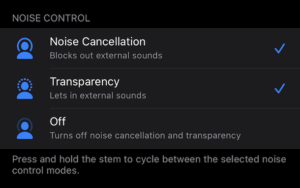
当 Apple 发布 AirPods Pro 时,它改变了与标准 AirPods 相比的控制方式。 耳塞的轻击控制处理播放控制和 AirPods 的 Siri,而 AirPods Pro 现在有一个挤压手势。
这个新手势可用于切换主动降噪 (ANC) 和透明模式,或调用 Siri——选择权在您手中。
您是想要激活 Siri 还是能够在噪音控制模式之间切换,这只有您可以决定。不过,您可以单独更改两个耳塞的行为,这样您就可以轻松选择最适合您的 AirPods Pro 的耳机。
如何自定义 AirPods Pro 控件
您显然需要AirPods Pro 同步并配对到您的设备之前你可以继续。
- 在 AirPods Pro 同步的 iPhone 或 iPad 上打开“设置”应用
- 点按“蓝牙”。
- 找到您的 AirPods Pro,然后点按它旁边的“i”图标。
- 根据您要更改其行为的 AirPods Pro 耳塞,点按“左”或“右”。
- 点击屏幕顶部的“噪音控制”或“Siri”。如果您选择 Siri,我们就完成了。如果没有,继续努力!
- 现在,您可以选择在挤压耳塞时循环使用哪些主动降噪模式。默认情况下选择“降噪”和“透明度”,但如果您希望同时禁用这两项,则也可以选择“关闭”。

完成后只需关闭“设置”应用,然后快速挤压 AirPods Pro 来测试您的工作。
自定义将哪些 AirPods Pro 耳机用作麦克风
您知道吗,您还可以选择始终将哪个 AirPods Pro 耳塞用作麦克风?好吧,你可以。但是,让 AirPods Pro 自己处理它可能是个好主意。
要自定义哪些 AirPods Pro 耳塞充当麦克风,请按照上述步骤操作,并在第 3 步选择“麦克风”。现在点击您希望在使用过程中将哪个耳塞用作麦克风。
同样,我们建议“自动切换 AirPods”,但如果您想将麦克风更改为特定的耳塞,则由您自己决定。
 AirPods 和 AirPods Pro 指南,因此在开始使用您的新无线设备之前,请务必了解您需要了解的一切音频冒险。
AirPods 和 AirPods Pro 指南,因此在开始使用您的新无线设备之前,请务必了解您需要了解的一切音频冒险。
